仮想サービス単位で要求をログに記録する機能は強力な機能ですが、適切に調整されていない場合は、無関係なデータをログに記録することになり、大量のディスク容量を使用する可能性があります。余計なデータは、収集後にフィルタリングして除外できます。より効果的なアプローチは、ディスク ログが肥大化する前にこのようなデータを除外することです。この目的のために、NSX Advanced Load Balancer では、ユーザーがユーザー定義のフィルタを構築することが許可されます。
ユーザー定義のフィルタを作成するには:
の順に移動します。
仮想サービス ウィザードの [手順 3: 分析] で、[クライアント ログ フィルタ] セクションに移動し、[クライアント ログ フィルタの追加] ボタンをクリックします。
[フィルタ名] を入力し、アプリケーション トラフィックに適用するフィルタの [期間] を(分単位で)指定します。
一致する必要がある条件を特定して、一致の条件を指定します。[照合フィルタ] を任意の受信要求、クライアント IP アドレス、要求パス、またはその組み合わせに適用できます。
指定されたアドレスのセット内部または外部の [クライアント IP] アドレスにフィルタを適用するには、[照合フィルタ] ドロップダウン メニューから [クライアント IP] を選択し、フィルタリングを適用する必要があるアドレスを指定します。[次と一致] または [次と一致しない] を選択して、指定されたアドレス セットの内部または外部をフィルタリングします。
注:クライアント IP アドレスのリストは、指定された IP グループ内にも表示されます。
[アイテムの追加] をクリックして、追加の IP アドレスを指定します。
特定のパスに一致するフィルタを追加するには、[照合フィルタ] ドロップダウン メニューから [パス] を選択し、パス一致の基準を追加します。
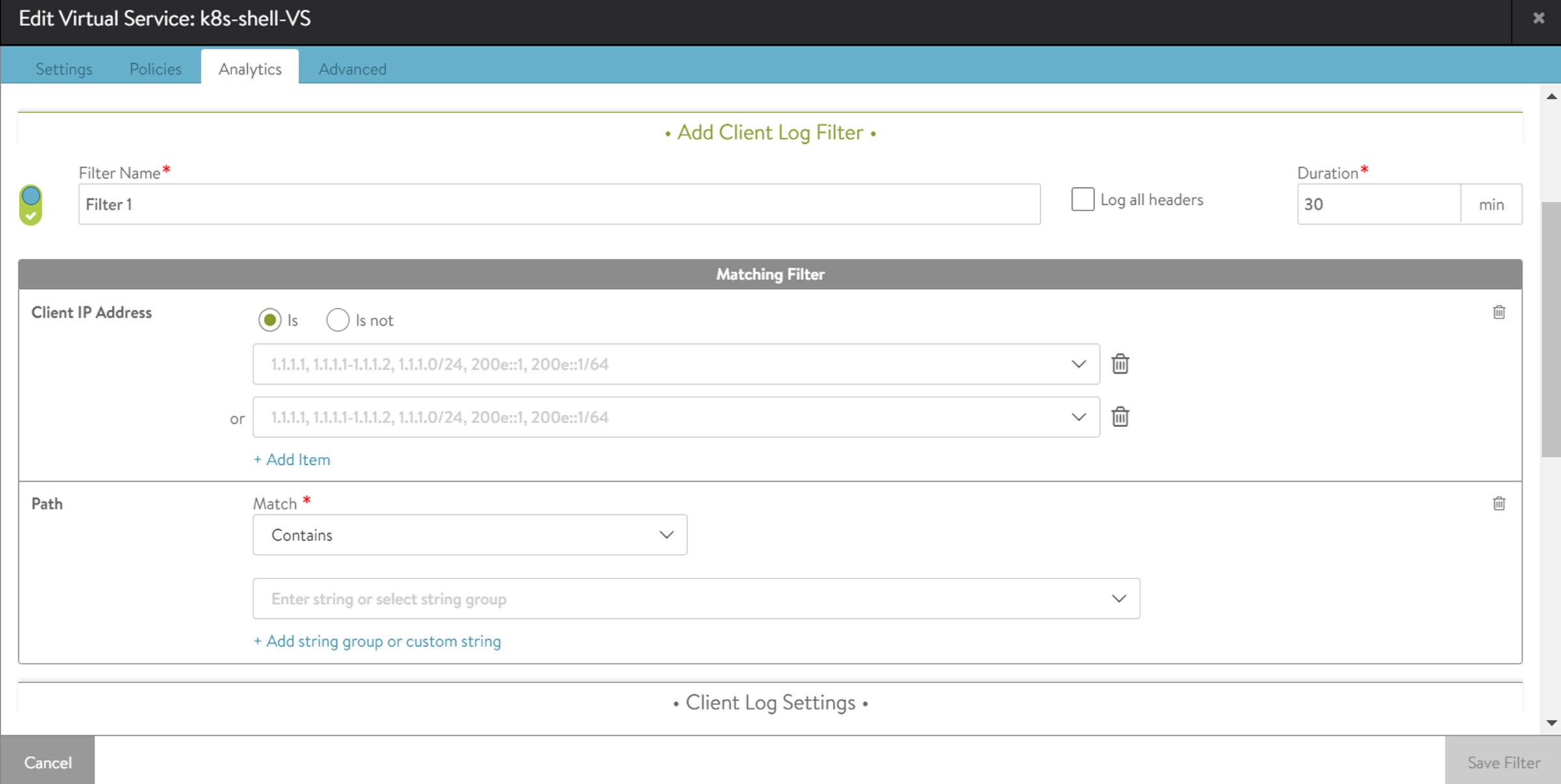
フィルタに必要な一致の基準がすべて指定されると、仮想サービスに定義されたフィルタのリストに追加されます。
フィルタは、定義された直後に有効な状態で追加されるため、[有効化] ボタンはグレーアウトされます。チェックマークを付けたフィルタを、有効な状態から無効な状態または削除済みの状態に移行できます。無効な状態では、フィルタ定義は残りますが、要求には適用されません。削除された状態では、フィルタ定義が完全に削除されます。